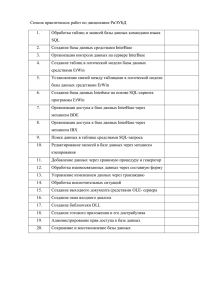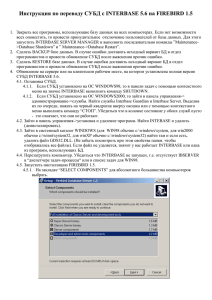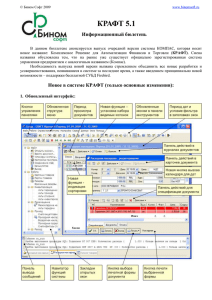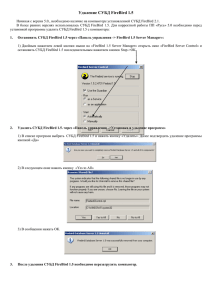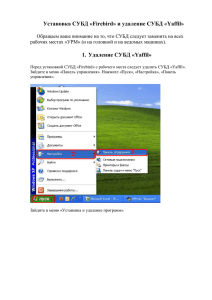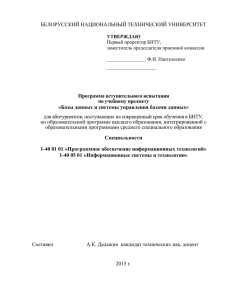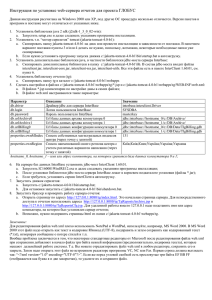инструкцию по установке программы АС:Смета-В
advertisement
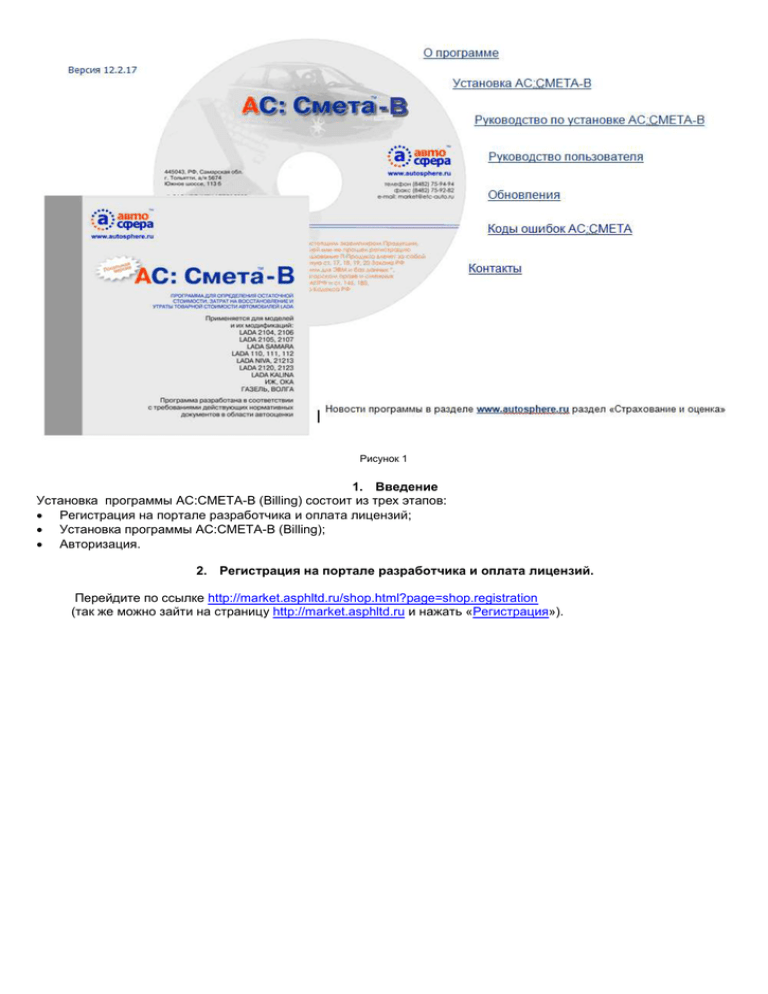
Рисунок 1 1. Введение Установка программы АС:СМЕТА-B (Billing) состоит из трех этапов: Регистрация на портале разработчика и оплата лицензий; Установка программы АС:СМЕТА-B (Billing); Авторизация. 2. Регистрация на портале разработчика и оплата лицензий. Перейдите по ссылке http://market.asphltd.ru/shop.html?page=shop.registration (так же можно зайти на страницу http://market.asphltd.ru и нажать «Регистрация»). Заполните поля. Поля отмеченные (*) обязательны для заполнения. Замечание: необходимо указывать реальный е-mail. Подтвердите согласие с условиями обслуживания и нажмите кнопку «Регистрация». После этого, на указанный вами e-mail придет письмо с просьбой о подтверждении регистрации. После подтверждения регистрации открываем главную страницу сайта http://market.asphltd.ru. Используя указанные при регистрации имя пользователя и пароль выполняем вход в интернет-магазин (красная рамка). После входа в интернет-магазин, выбираем раздел «Электронные версии, ПО», «ПО АС «Смета» (зеленая рамка на предыдущем рисунке). Найдите товар «Программное обеспечение» «АС:Смета» (Лицензия на 1 расчет)». Укажите необходимое количество товара. Нажмите кнопку «Купить». Товар добавляется в корзину. Просмотрите содержание корзины и нажмите «Оформить». На следующей странице укажите способ оплаты, нажмите кнопку «Далее» На следующей странице подтвердите заказ нажав на кнопку «Подтвердить заказ» В случае успешной регистрации заказа на экран выдается сообщение и на e-mail клиента отправляется счет на оплату заказа. После того, как клиент оплатит счет, на его e-mail отправляется сообщение об подтверждении оплаты. После этого клиенту надо скачать и установить программу АС:Смета-B (Billing) и авторизоваться. Программу можно скачать по ссылке 3. Что нужно знать перед установкой программы 3.1. Наличие в системе ранее установленных СУБД. В настоящее время множество программ (в том числе и программы для автобизнеса) используют сервер баз данных Firebird или Interbase. Установка одной из них «ПОВЕРХ» другой может привести к неработоспособности программ работающих под их управлением. Проверить наличие работающей СУБД можно следующим образом. Нажать CTRL+ALT+DEL и выбрать «Диспетчер задач», в закладке «Процессы» при работе Firebird в списке будут находиться два процесса fbguard.exe и fbserver.exe, а при работе Interbase процессы ibguard.exe и ibserver.exe. Также можно вызвать список служб запущенных в системе «Пуск», «Панель управления», «Администрирование», «Службы». При работе Firebird в списке будут находиться две службы Firebird Guardian и Firebird Server. При работе Interbase – Interbase Guardian и Interbase Server. 2.2. В системе установлена СУБД Firebird. В этом случае установка программы упрощается, установка СУБД НЕ требуется. 2.3. В системе установлена СУБД Interbase. В этом случае установка программы упрощается, установка СУБД НЕ требуется. Внимание: Если ранее на ПК на стояла программа АС:СМЕТА-B, то желательно деинсталлировать СУБД Interbase, и установить Firebird. Как правильно деинсталлировать Interbase см. в пункте 2.4. 2.4. Если в системе ранее использовалась АС:СМЕТА-B под управлением Interbase. Проверьте наличие запущенной СУБД Interbase, в соответсвии с разделом 2.1. Если СУБД используется, требуется её деинсталлировать. Для этого выполняем следующие шаги. 1. Остановить сервер с помощью «InterBase Manager». Для этого выбрать последовательно «Пуск», «Панель управления» и щелкнуть на значке «InterBase Manager». На экране появится окно менеджера сервера баз данных InterBase. В рамке «Status» в строке «The InterBase Server is currently» должно стоять «Running», следовательно сервер баз запущен. Если стоит «Stopped» щелкните по кнопке «Start». Остановить или снова запустить сервер баз можно кнопкой «Stop/Start». Примечание: остановить сервер можно остановив cлужбы, Interbase Guardian и Interbase Server. 2. Деинсталлировать InterBase с помощью «Пуск», «Панель управления», «Установка/удаление программ», “Interbase”. 3. Выполнить поиск на ПК файла gds32.dll. При нахождении удалить данный файл. 4. Перезагрузите ПК. 3. Установка программы АС: СМЕТА-B Для установки программы пользователь должен быть зарегистрирован на выбранном компьютере с правами администратора Для установки программы выберите пункт «Установка АС:СМЕТА-B» или запустите из корневого каталога установочного диска файл Setup.exe. Нажимаем кнопку «Далее» После распаковки файлов программа переходит к установке Firebird Если в системе установлен Firebird 1.5, программа выдаст сообщение. Нажмите «ОК» для пропуска установки Firebird. Если ранее Firebird не устанавливался, программа переходит к установке Firebird Нажимаем кнопку «Next» Далее выносками показаны необходимые действия. 2. Нажать 1. Выбрать Нажать Ничего не меняем. Нажать «Next» Ничего не меняем. Нажать «Next» Ничего не меняем. Нажать «Next» Ничего не меняем. Нажать «Next» Нажать «Install» Нажать «Next» 1. Выбрать 2. Нажать «Finish» На этом установка Firebird закончена. Установка закончена, нажать «Закрыть» На этом установка программы закончена. Для запуска программы выберите последовательно «Пуск», «Программы», «АС Смета-B (Billing)», «Запустить АС Смета-B». 4 Авторизация Запустите программу. Выберите пункт меню «Авторизация». Укажите e-mail и пароль, введенные при регистрации в интернет-магазине. Если авторизация прошла успешно, пользователь получит сообщение. Программа готова к работе. Контактная информация. ООО ИТЦ "АВТОСФЕРА" тел. (8482) 75-83-43 E-mail: v.moiseev@asphltd.ru